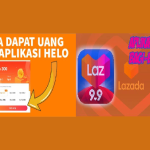Apple telah merilis macOS Sonoma, penerus macOS Ventura. Sistem operasi baru ini menghadirkan beragam fitur yang membuat bekerja dan menggunakan Mac semakin menyenangkan dan efisien. Sonoma tidak hanya menawarkan desain yang lebih segar, tetapi juga perangkat produktivitas yang lebih baik, keamanan yang lebih baik, dan integrasi yang lebih mulus ke dalam ekosistem Apple.
Menggunakan dan Memperbarui macOS Sonoma
Sebelum memulai, periksa apakah Mac Anda kompatibel. Model yang didukung meliputi:
iMac mulai tahun 2019
MacBook Air mulai 2018
MacBook Pro mulai tahun 2018
Mac mini dari tahun 2018
Mac Studio mulai tahun 2022
Mac Pro dari tahun 2019
Cara menggunakan macOS Sonoma:
Buka Apple > Preferensi Sistem > Umum > Pembaruan Perangkat Lunak.
Jika macOS Sonoma tersedia, klik Perbarui Sekarang.
Pastikan Anda memiliki koneksi internet yang stabil dan hubungkan MacBook Anda ke adaptor daya.
Penggunaan akan memakan waktu 30–60 menit, tergantung kecepatan internet Anda.
Setelah memulai ulang, Mac Anda siap untuk macOS Sonoma.
Pengaturan Pertama Setelah Penggunaan
Setelah pembaruan berhasil, disarankan untuk membuat beberapa pengaturan dasar:
Aktifkan Rantai Kunci iCloud untuk menyimpan kata sandi dengan aman.
Pilih wallpaper animasi melalui Preferensi Sistem > Wallpaper Sonoma menawarkan wallpaper video dinamis.
Aktifkan Touch ID atau Face ID (jika tersedia) untuk proses masuk yang lebih cepat dan aman.
Siapkan widget di desktop agar kontrol kalender, cuaca, atau musik dapat langsung terlihat.
Fitur Baru di macOS Sonoma
Widget interaktif di desktop
Sekarang Anda dapat menempatkan widget langsung di desktop dan menggunakannya secara interaktif, seperti mencentang tugas, mengontrol musik, atau menambahkan catatan.
Mode Permainan
Bagi para gamer, Sonoma menawarkan Mode Game untuk pertama kalinya, yang memprioritaskan CPU dan GPU serta mengurangi latensi pada pengontrol seperti PlayStation atau Xbox.
Peramban Safari yang Disempurnakan
Safari kini mendukung profil terpisah untuk bekerja, bersantai, atau belajar, masing-masing dengan riwayat dan grup tabnya sendiri. Anda juga dapat menambahkan situs web langsung ke Dock sebagai aplikasi web.
Presenter Overlay untuk Konferensi Video
Saat presentasi, Anda dapat menampilkan wajah Anda dalam format kecil sekaligus menampilkan konten Anda.
Keamanan dan perlindungan data yang lebih baik
Berkat Perlindungan Pelacakan Web Tingkat Lanjut Anda lebih terlindungi dari pelacakan saat berselancar.
Tips dan Trik Untuk macOS Sonoma
Gunakan sudut panas
Anda dapat menetapkan perintah cepat, seperti membuka Mission Control, ke sudut layar melalui System Preferences > Desktop & Dock > Hot Corners.
Optimalkan Stage Manager
Dengan Stage Manager Anda dapat mengelompokkan jendela dengan jelas, cocok untuk melakukan banyak tugas sekaligus.
Tambahkan situs web sebagai aplikasi
Di Safari, Anda dapat membuat halaman seperti WhatsApp atau Notion sebagai aplikasi web di bawah File > Tambahkan ke Dock.
Aktifkan wallpaper dinamis
Sonoma menawarkan latar belakang video animasi dengan tema alam atau kota.
Aktifkan Mode Game secara manual
Gunakan fungsi dikte dengan cerdas
Masukan suara lebih cepat dan dapat dikombinasikan dengan pengetikan.
Keuntungan
Desain modern dengan wallpaper animasi.
Widget interaktif meningkatkan produktivitas.
Mode Permainan meningkatkan pengalaman bermain game.
Safari menawarkan lebih banyak fleksibilitas berkat profil terpisah.
Fitur privasi dan keamanan yang lebih kuat.
Kesimpulan
macOS Sonoma adalah pembaruan utama yang menghadirkan desain modern, peningkatan produktivitas, dan pilihan hiburan yang lebih baik.
Dengan menerapkan tips yang disebutkan di atas, Anda dapat menyesuaikan Sonoma dan memaksimalkan Mac Anda. Oleh karena itu, meningkatkan ke macOS Sonoma sangat disarankan untuk pengalaman pengguna yang lebih efisien, aman, dan menyenangkan.
Selain peningkatan kinerja, sistem ini juga menawarkan fitur-fitur inovatif yang sangat menarik bagi pengguna yang menginginkan integrasi yang mulus antara Mac, iPhone, dan iPad. Di artikel ini, Anda akan menemukan tutorial macOS Sequoia yang komprehensif, mulai dari instalasi dan memulai hingga menggunakan fitur-fitur baru yang paling menarik.
Instalasi dari macOS Sequoia
Sebelum Anda dapat memanfaatkan sistem baru ini, Anda harus menginstalnya. Apple menyediakan pembaruan ini secara gratis melalui Mac App Store.
Langkah-langkah instalasi:
Buka Preferensi Sistem > Umum > Pembaruan Perangkat Lunak.
Klik Tingkatkan Sekarang.
Tunggu hingga penggunaan selesai dan ikuti petunjuk penginstalan.
Tips:
Cadangkan data Anda terlebih dahulu menggunakan Time Machine atau iCloud untuk melindungi file jika terjadi masalah selama instalasi.
Langkah Pertama Setelah Instalasi
Setelah instalasi berhasil, Anda perlu membuat beberapa pengaturan dasar:
Privasi & Keamanan: Kontrol aplikasi mana yang memiliki akses ke lokasi, data, dan izin.
Fitur kontinuitas: Aktifkan Handoff dan AirDrop untuk menghubungkan iPhone atau iPad Anda ke Mac dengan mulus.
Fitur Baru Terpenting di macOS Sequoia
Ubin Jendela
Seret jendela ke samping atau sudut layar.
Safari dengan Sorotan
Sangat berguna untuk artikel yang panjang: Anda dapat langsung melihat pesan utamanya.
Mode Permainan
Hasil: Gameplay lebih lancar dan responsif.
Kecerdasan Apple (AI Terintegrasi)
macOS Sequoia mengintegrasikan Apple Intelligence untuk pertama kalinya, AI yang mendukung pengguna dalam tugas-tugas seperti menulis email, meringkas dokumen, atau menyarankan janji temu secara otomatis.
Tips Untuk Penggunaan macOS Sequoia yang Optimal
Untuk meningkatkan produktivitas, Anda harus mencoba kiat-kiat berikut:
Sudut Panas: Tetapkan tindakan tertentu ke sudut layar, seperti meluncurkan Kontrol Misi atau penghemat layar.
Otomatisasi dengan pintasan: Buat alur kerja, seperti membuka aplikasi secara otomatis saat masuk.
Integrasi dengan iCloud Drive: Menyimpan dokumen penting untuk diakses dari semua perangkat Apple.
Pastikan aplikasi selalu diperbarui: Pastikan aplikasi terpenting Anda kompatibel dengan Sequoia.
Keamanan dan Perlindungan Data
Pengelola Kata Sandi: Sekarang lebih komprehensif dengan dukungan untuk kunci sandi.
Transparansi Pelacakan Aplikasi: Kontrol lebih besar atas izin pelacakan aplikasi.
Penjelajahan pribadi di Safari: Penjelajahan pribadi memberikan perlindungan yang lebih baik dari pelacak daring.
Kesimpulan
macOS Sequoia merupakan langkah maju yang signifikan bagi platform Mac. Dengan fitur-fitur seperti iPhone Mirroring, Window Tiles, Safari Highlights, Game Mode, dan Apple Intelligence, sistem ini mendukung produktivitas dan hiburan, sekaligus menawarkan tingkat keamanan yang lebih tinggi.
Bagi pengguna Mac, memperbarui ke Sequoia merupakan langkah logis untuk merasakan teknologi terbaru Apple. Tutorial ini memberikan gambaran umum yang jelas tentang cara memasang, mengatur, dan menggunakan fitur-fitur baru.